วิธีลบตัวควบคุม HTML จากเอกสารใน Word
บางครั้งเราใช้ปุ่มลัด Ctrl + A เพื่อเลือกเนื้อหาทั้งหมดของเว็บเพจจากนั้นคัดลอกและวาง แต่ถ้าคุณต้องการเพียงแค่ข้อความธรรมดาที่ไม่มีตัวควบคุม HTML (เช่นปุ่มกล่องข้อความเป็นต้น) ในหน้าเว็บคุณจะทำอย่างไร?
ลบตัวควบคุม HTML ออกจากเอกสารใน Word ด้วยการดำเนินการด้วยตนเอง
ลบตัวควบคุม HTML ออกจากเอกสารใน Word โดย Kutools for Word
เครื่องมือเพิ่มประสิทธิภาพที่แนะนำสำหรับ Word
Kutools สำหรับ Word: บูรณาการเอไอ 🤖คุณสมบัติขั้นสูงมากกว่า 100 รายการช่วยประหยัดเวลาในการจัดการเอกสารของคุณถึง 50%ดาวน์โหลดฟรี
แท็บ Office: แนะนำแท็บที่เหมือนกับเบราว์เซอร์ใน Word (และเครื่องมือ Office อื่นๆ) ทำให้การนำทางหลายเอกสารง่ายขึ้นดาวน์โหลดฟรี
 ลบตัวควบคุม HTML ออกจากเอกสารใน Word ด้วยการดำเนินการด้วยตนเอง
ลบตัวควบคุม HTML ออกจากเอกสารใน Word ด้วยการดำเนินการด้วยตนเอง
Office Tab: นำอินเทอร์เฟซแบบแท็บมาสู่ Word, Excel, PowerPoint... |
|
ปรับปรุงขั้นตอนการทำงานของคุณทันที อ่านเพิ่มเติม ดาวน์โหลดฟรี
|
ไม่มีวิธีที่ง่ายกว่าใด ๆ จาก Microsoft Office Word ในการลบตัวควบคุม HTML ดังนั้นคุณต้องลบทีละรายการด้วยการใช้งานด้วยตนเองแม้ว่ามันจะน่าเบื่อก็ตาม
ขั้นตอนที่ 1: เลือกตัวควบคุม HTML ที่คุณต้องการลบแล้วกด ลบ คีย์บนแป้นพิมพ์
ขั้นตอนที่ 2: ทำซ้ำขั้นตอนที่ 1 เพื่อลบตัวควบคุม HTML ทั้งหมดออกจากเอกสาร
 ลบตัวควบคุม HTML ออกจากเอกสารใน Word โดย Kutools for Word
ลบตัวควบคุม HTML ออกจากเอกสารใน Word โดย Kutools for Word
Kutools for Word เป็นวิธีที่เร็วที่สุดในการลบตัวควบคุม HTML ทั้งหมดออกจากส่วนที่เลือกของเอกสารหรือทั้งเอกสาร ตอนนี้คุณสามารถลบการควบคุม HTML ได้ภายในคลิกเดียวหรือสองสามครั้ง
Kutools สำหรับ WordAdd-in ที่ใช้งานง่ายประกอบด้วยกลุ่มเครื่องมือที่ช่วยให้งานของคุณง่ายขึ้นและเพิ่มความสามารถในการประมวลผลเอกสารคำ ทดลองใช้ฟรี 45 วัน! Get It Now!
คลิก Kutools > ลบการควบคุม HTML บน ทูโทนช็อคชิพแถบ

รูปต่อไปนี้แสดงเอกสารก่อนลบตัวควบคุม HTML:
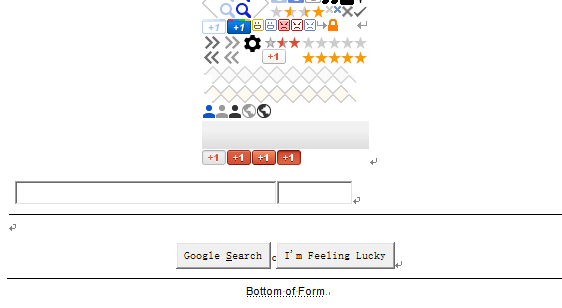
หลังจากคลิก Remove HTML Controls ตัวควบคุม HTML ทั้งหมดจะถูกลบออก ดูรูปต่อไปนี้:

สำหรับข้อมูลเพิ่มเติมเกี่ยวกับ ลบการควบคุม HTMLในคำของ Kutools for Word โปรดไปที่: ลบคำอธิบายคุณลักษณะการควบคุม HTML.
สุดยอดเครื่องมือเพิ่มผลผลิตในสำนักงาน
Kutools สำหรับ Word - ยกระดับประสบการณ์คำศัพท์ของคุณด้วย Over 100 คุณสมบัติเด่น!
🤖 Kutools ผู้ช่วย AI: แปลงโฉมงานเขียนของคุณด้วย AI - สร้างเนื้อหา / เขียนข้อความใหม่ / สรุปเอกสาร / สอบถามข้อมูล ขึ้นอยู่กับเอกสารทั้งหมดนี้ภายใน Word
📘 ความเชี่ยวชาญด้านเอกสาร: แยกหน้า / ผสานเอกสาร / ส่งออกตัวเลือกในรูปแบบต่างๆ (PDF/TXT/DOC/HTML...) / แบทช์แปลงเป็น PDF / ส่งออกเพจเป็นรูปภาพ / พิมพ์หลายไฟล์พร้อมกัน...
✏ การแก้ไขเนื้อหา: ค้นหาแบทช์และแทนที่ ข้ามหลายไฟล์ / ปรับขนาดรูปภาพทั้งหมด / ย้ายแถวและคอลัมน์ของตาราง / แปลงตารางเป็นข้อความ...
🧹 ทำความสะอาดได้อย่างง่ายดาย: หลบไป พื้นที่พิเศษ / แบ่งส่วน / ส่วนหัวทั้งหมด / กล่องข้อความ / เชื่อมโยงหลายมิติ / หากต้องการดูเครื่องมือถอดเพิ่มเติม โปรดไปที่ของเรา ลบกลุ่ม...
➕ ส่วนแทรกโฆษณา: แทรก ตัวคั่นหลักพัน / กล่องกาเครื่องหมาย / ปุ่มวิทยุ / คิวอาร์โค้ด / บาร์โค้ด / ตารางเส้นทแยงมุม / คำอธิบายสมการ / คำบรรยายภาพ / คำบรรยายตาราง / รูปภาพหลายภาพ / ค้นพบเพิ่มเติมใน แทรกกลุ่ม...
🔍 การเลือกที่แม่นยำ: ระบุ หน้าที่เฉพาะเจาะจง / ตาราง / รูปร่าง / หัวเรื่องย่อหน้า / เสริมการนำทางด้วย ข้อมูลเพิ่มเติม เลือกคุณสมบัติ...
⭐ การปรับปรุงดาว: นำทางอย่างรวดเร็วไปยังสถานที่ใด ๆ / แทรกข้อความซ้ำอัตโนมัติ / สลับระหว่างหน้าต่างเอกสารได้อย่างราบรื่น / 11 เครื่องมือการแปลง...
